
时间:2021-03-05 00:49:40 来源:www.win10xitong.com 作者:win10
如果我们遇到win10系统待机状态电脑断网的问题该怎么办呢?小编就遇到过。要是对于一些才接触win10系统的网友解决这个win10系统待机状态电脑断网的情况就很困难,先冷静,我们马上就开始动手来解决win10系统待机状态电脑断网的问题,我们可以按照这个步骤来解决:1、点击打开win10系统的控制面板,然后找到并点击"设备管理器"。2、打开设备管理器界面后,找到并展开"网络适配器",鼠标右键点击网卡,选择"属性"就可以解决了,接下来就是今天的主要内容,详细说一下win10系统待机状态电脑断网的详尽操作手法。
1.单击打开win10系统的控制面板,然后找到并单击“设备管理器”。
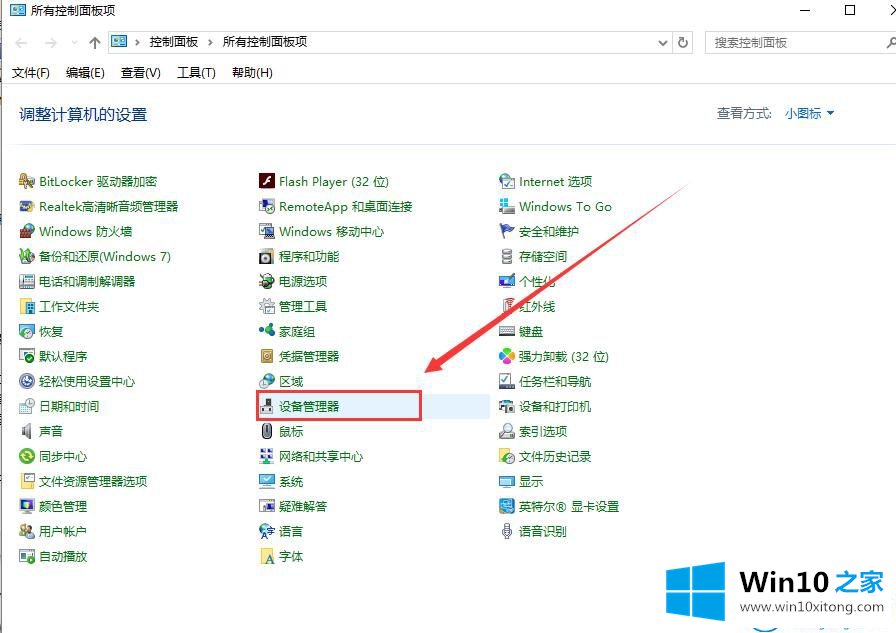
2.打开设备管理器界面后,找到并展开“网络适配器”,右键单击网卡并选择“属性”。
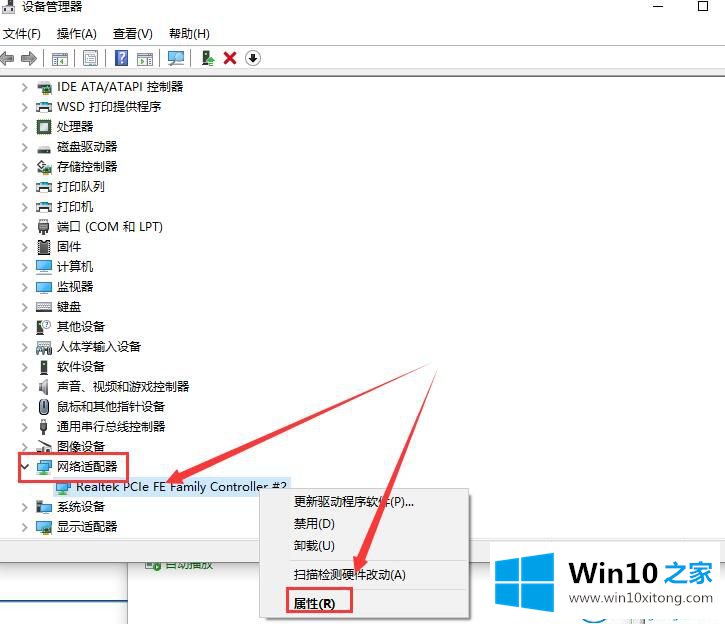
3.在打开的属性界面中,单击“电源管理”,取消选中所有三个选项,然后单击“确定”。
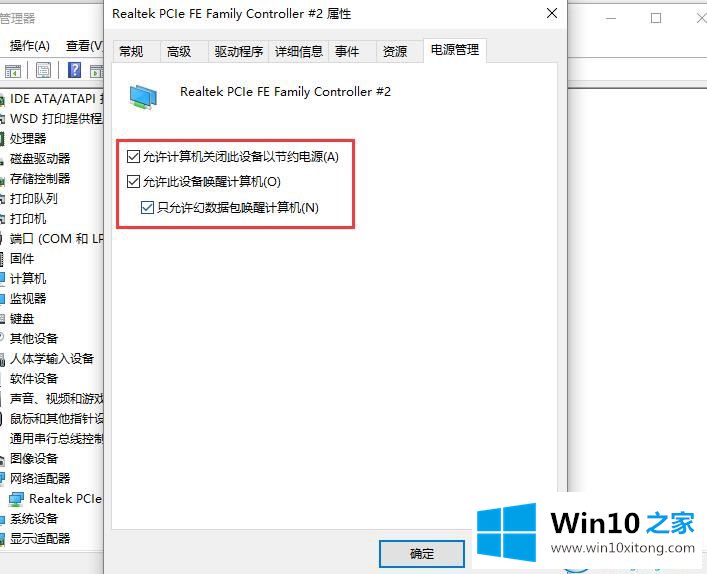
这是如何解决win10 Home边肖带来的Win10系统待机状态下电脑断线的问题。
最后小编想说,win10系统待机状态电脑断网的详尽操作手法非常简单,只需要一步一步的按照上面的方法去做,就可以解决了,我们很感谢各位对我们网站的关注,希望上面的文章对大家能够有所帮助。